Kdenlive este un editor video gratuit, open-source și multi-platformă. Poate suporta MP4, MKV și celelalte formate ale mele. Folosind Kdenlive, puteți adăuga efecte și tranziții la videoclipul dvs. Mai mult, ne permite, de asemenea, să redăm videoclipul în orice format.
Putem instala Kdenlive pe Linux Mint 20 prin utilitarul Software Manager, depozitul PPA și managerul de aplicații snap.
Instalarea Kdenlive pe Linux Mint 20 de la Software Manager
Deoarece Kdenlive este o aplicație open-source, aceasta este inclusă în managerul de software Linux Mint 20.
Căutați aplicația Software Manager în Meniul aplicației.
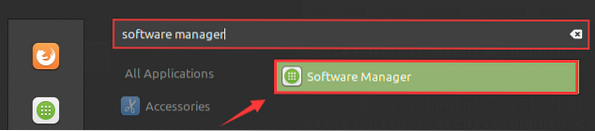
Va apărea ecranul tabloului de bord al Managerului de software. Tastați „Kdenlive” în caseta de căutare și apăsați Enter.

Aplicația Kdenlive va apărea. Selectați aplicația Kdenlive.

Faceți clic pe „Instalare” pentru al instala în sistemul Linux Mint 20.
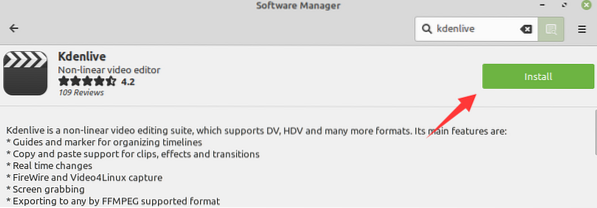
Kdenlive necesită autentificare pentru instalare. Introduceți parola în câmpul furnizat și faceți clic pe „Autentificare”.'

Instalarea va începe imediat, deoarece veți furniza autentificarea.

Odată ce Kdenlive este instalat cu succes, faceți clic pe „Lansare” pentru al porni.
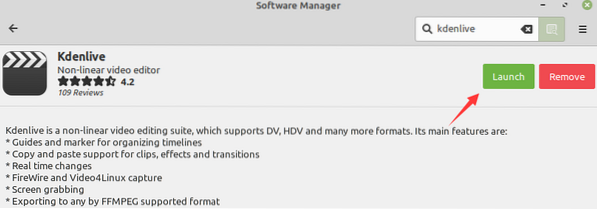
Instalarea Kdenlive pe Linux Mint 20 din depozitul PPA
Kdenlive este disponibil din depozitul PPA. Depozitele PPA oferă cea mai recentă versiune stabilă a aplicației. Pentru a instala cea mai recentă versiune de Kdenlive, parcurgeți pașii de mai jos:
Pasul 1: Adăugați depozitul PPA al Kdenlive și actualizați apt-cache
Deschideți un terminal și adăugați depozitul Kdenlive:
$ sudo add-apt-repository ppa: kdenlive / kdenlive-stable

Apoi, actualizați lista apt utilizând comanda dată mai jos:
$ sudo apt actualizare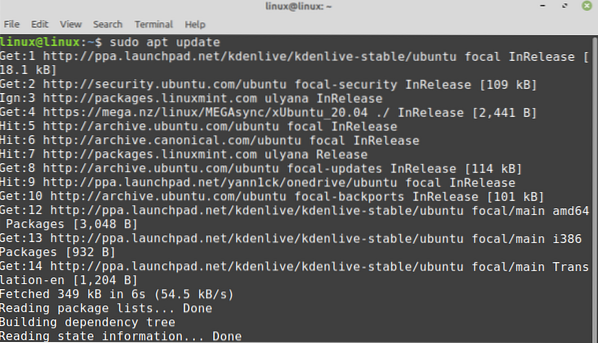
Pasul 3: Instalați Kdenlive
Apoi, instalați Kdenlive folosind comanda:
$ sudo apt instalează kdenlive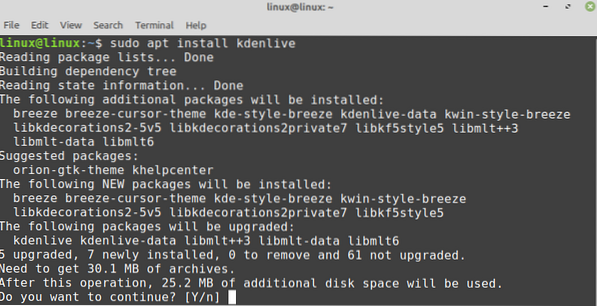
Pasul 4: Verificați instalarea Kdenlive
După instalarea cu succes a Kdenlive, verificați instalarea tastând comanda:
$ kdenlive --version
Rezultatul confirmă instalarea cu succes a Kdenlive pe Linux Mint 20.
Instalarea Kdenlive pe Linux Mint 20 de la managerul de aplicații snap
Snap este dezactivat pe Linux Mint 20. Cu toate acestea, putem activa și instala snap pe Linux Mint 20. Consultați acest ghid (https: // linuxhint.com / enable-snap-applications-support-linux-mint /) pentru a obține suport snap pe Linux Mint 20. După ce ați activat și instalat snap-on Linux Mint 20, tastați următoarea comandă în terminal pentru a instala Kdenlive din snap:
$ sudo snap install kdenlive
Verificați instalarea Kdenlive din snap cu comanda:
$ snap info kdenlive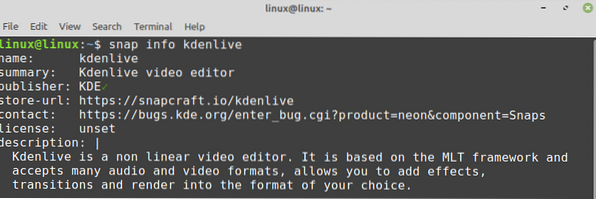
Noțiuni introductive despre Kdenlive pe Linux Mint 20
După instalarea cu succes a Kdenlive, deschideți meniul Aplicații și căutați Kdenlive. Faceți clic pe pictograma aplicației „Kdenlive” și va fi deschisă.
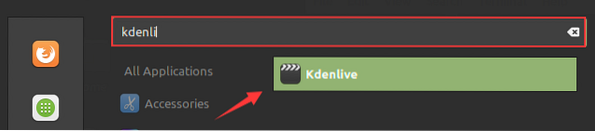
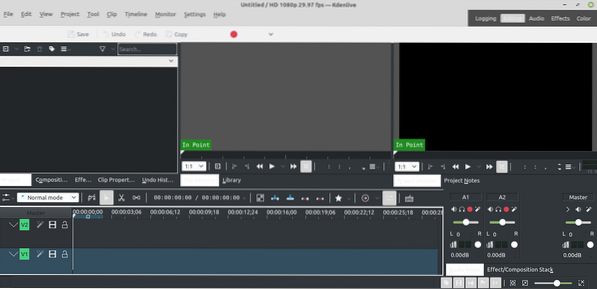
Eliminați sau dezinstalați Kdenlive din Linux Mint 20
Dacă ați instalat Kdenlive din Software Manager sau din depozitul PPA, utilizați comanda de mai jos pentru a o elimina din Linux Mint 20:
$ sudo apt remove --autoremove kdenlive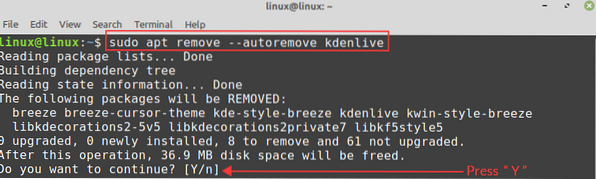
Pentru a elimina aplicația Kdenlive snap, tastați comanda:
$ sudo snap elimina kdenlive
Concluzie
Kdenlive este o aplicație multi-platformă pentru editarea videoclipurilor. Este disponibil pentru Linux Mint 20 din aplicația Software Manager, depozitul PPA și snap. Această postare se concentrează pe instalarea aplicației Kdenlive pe Linux Mint 20.
 Phenquestions
Phenquestions


